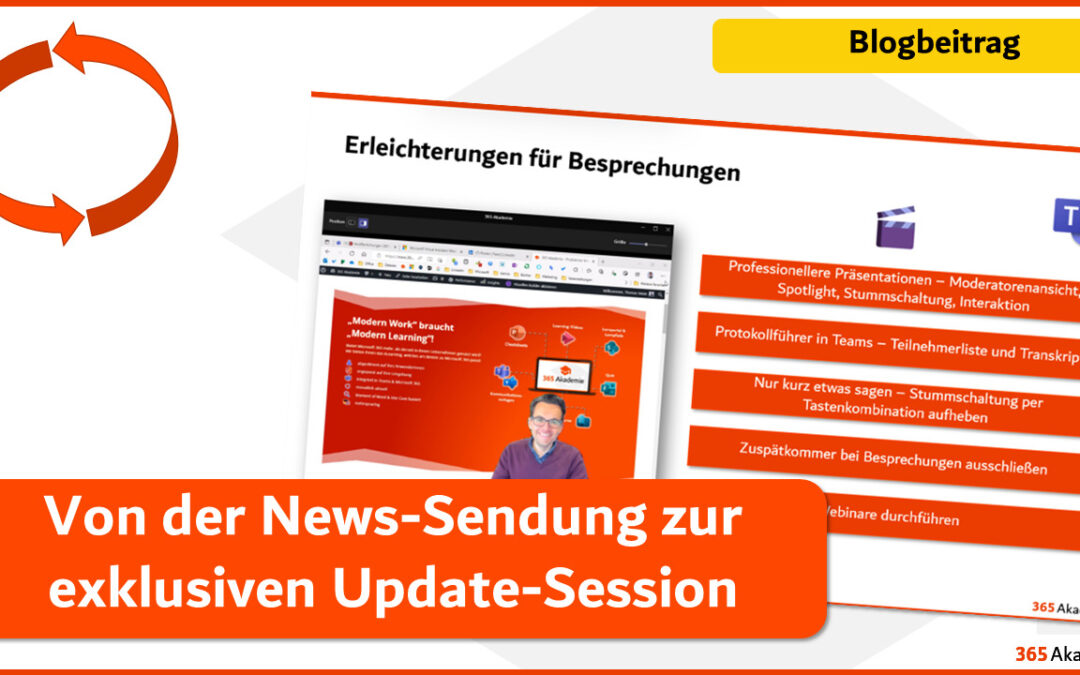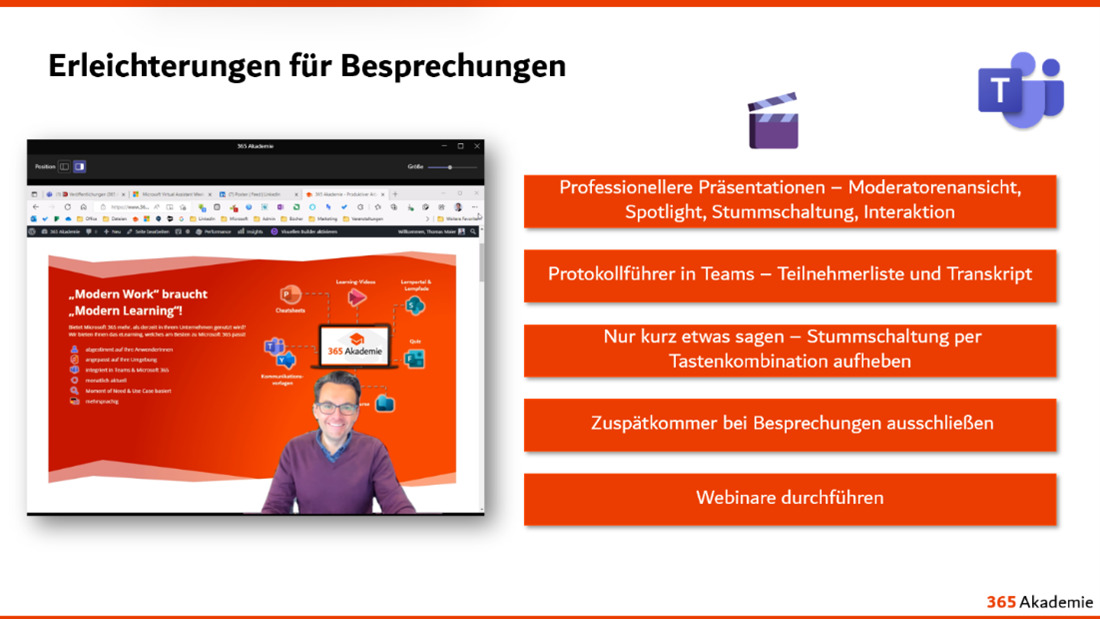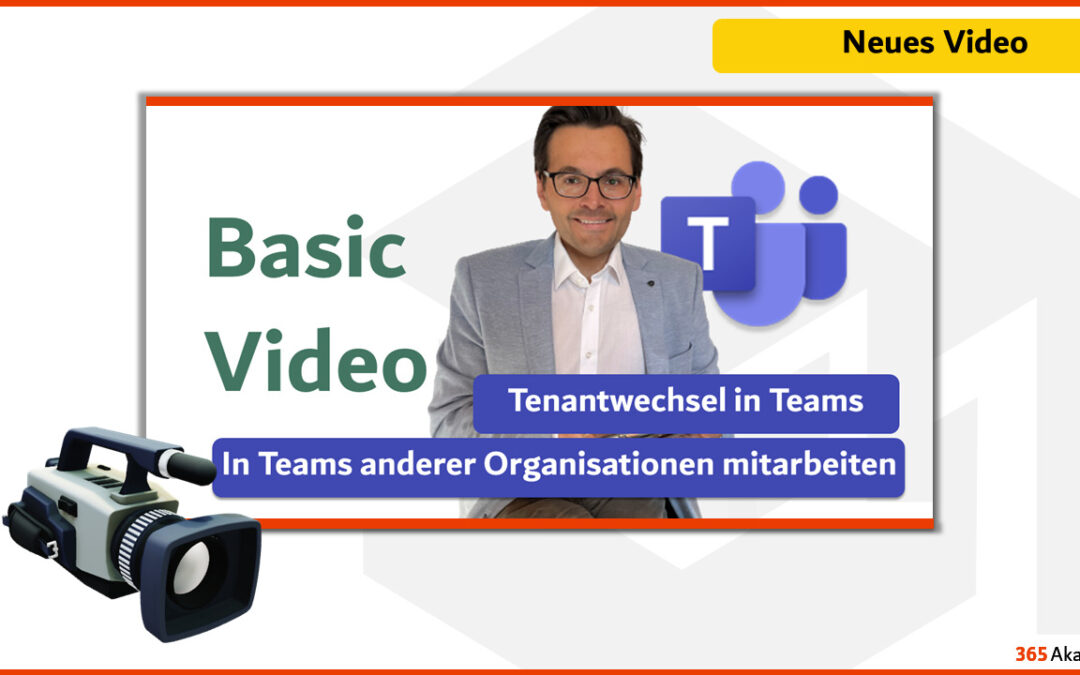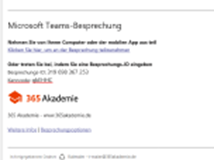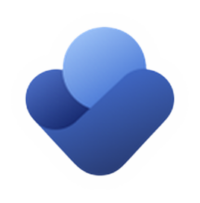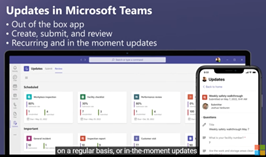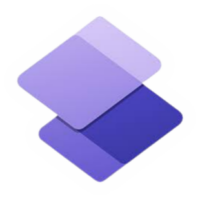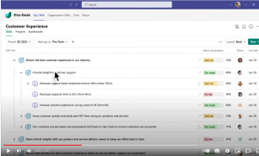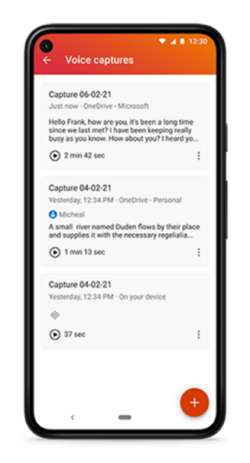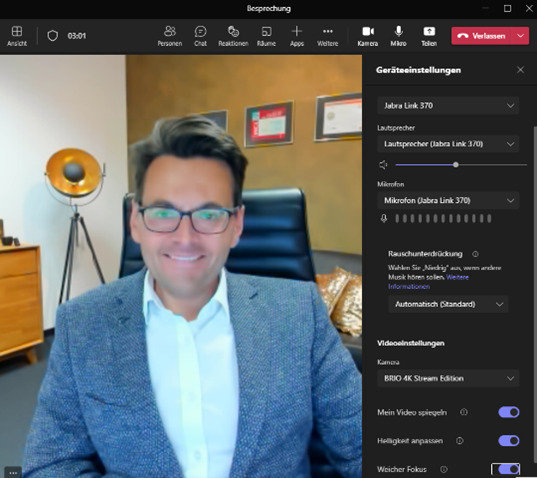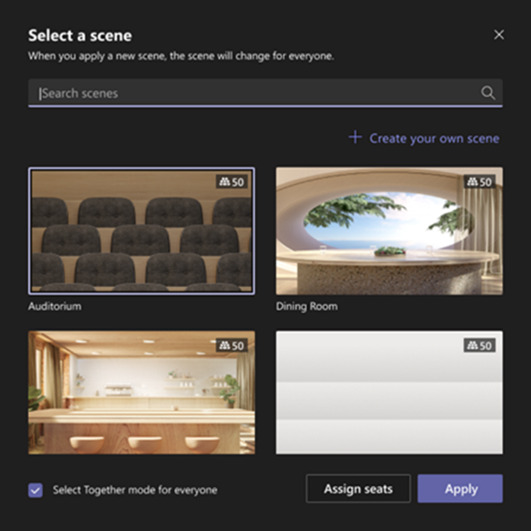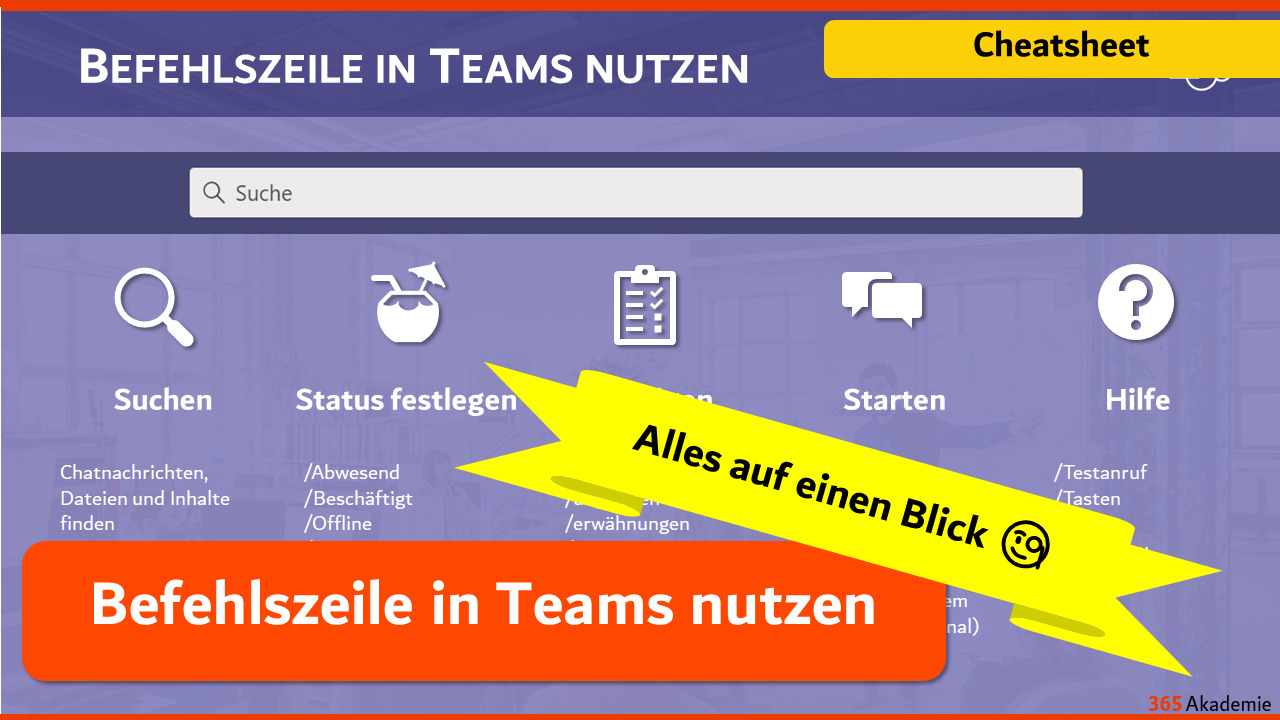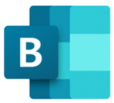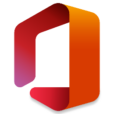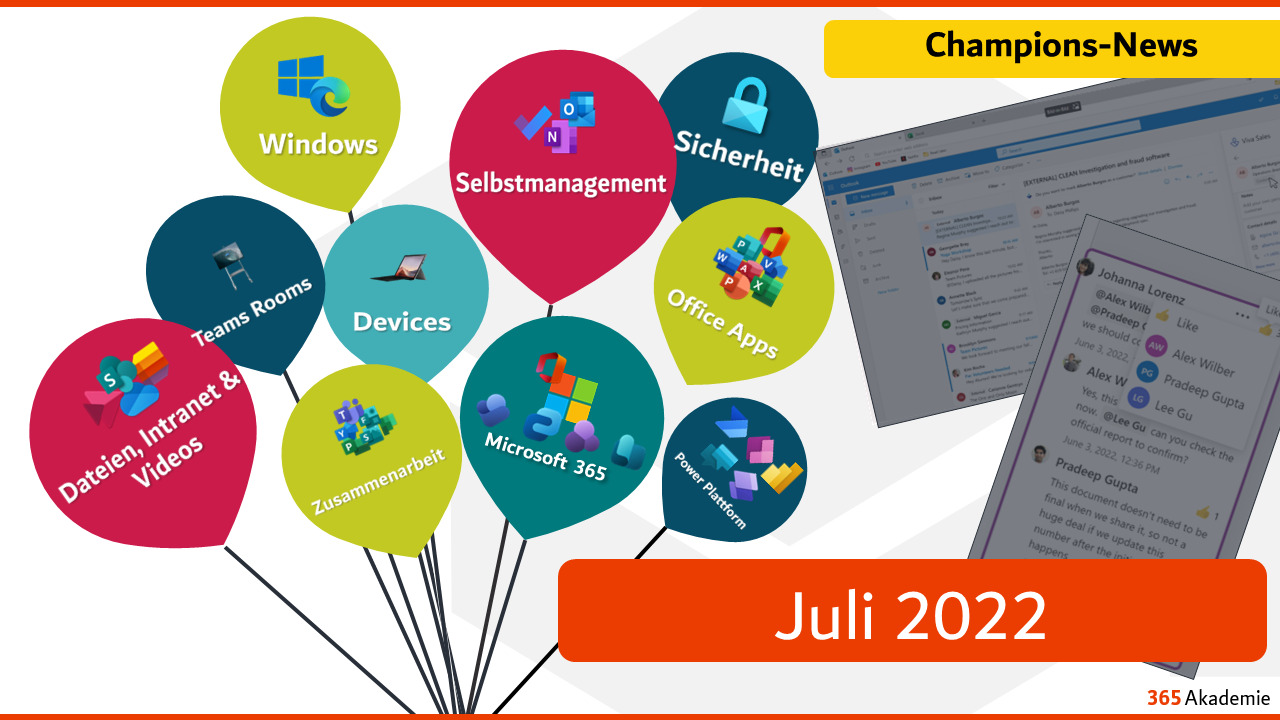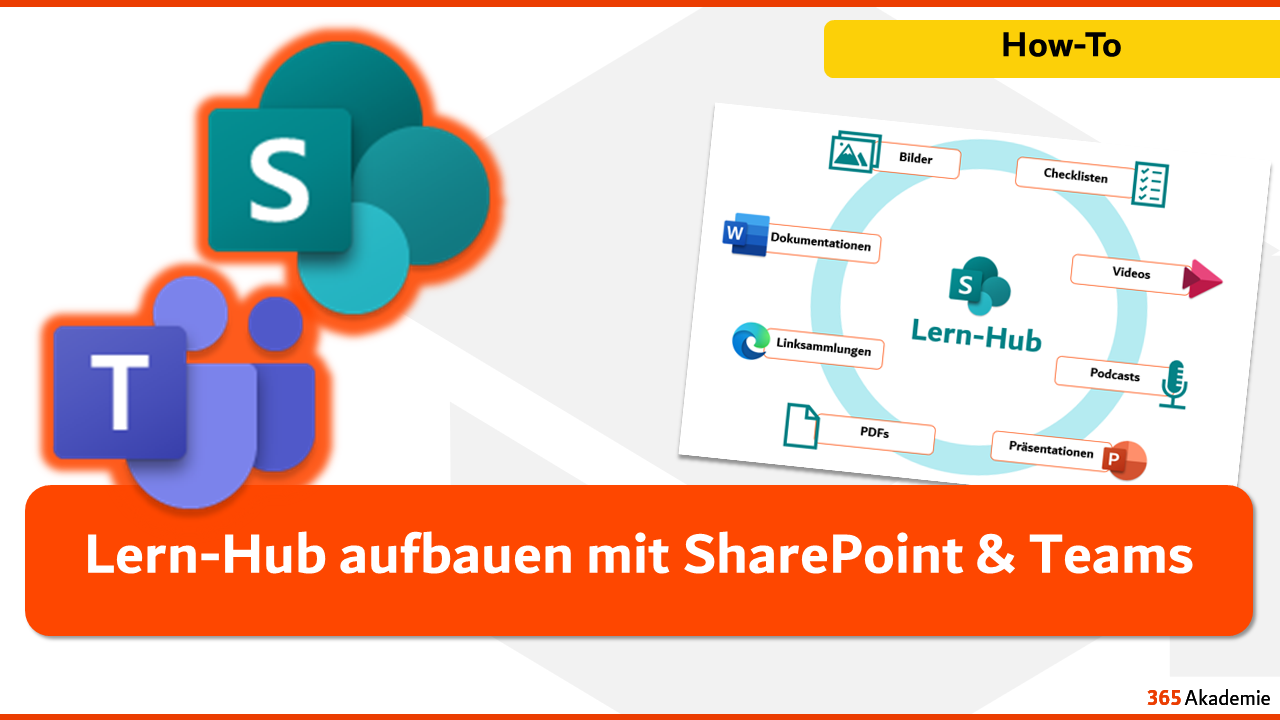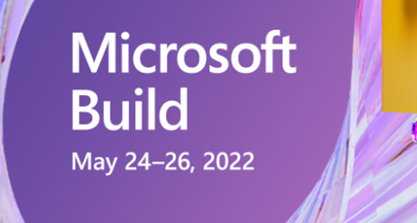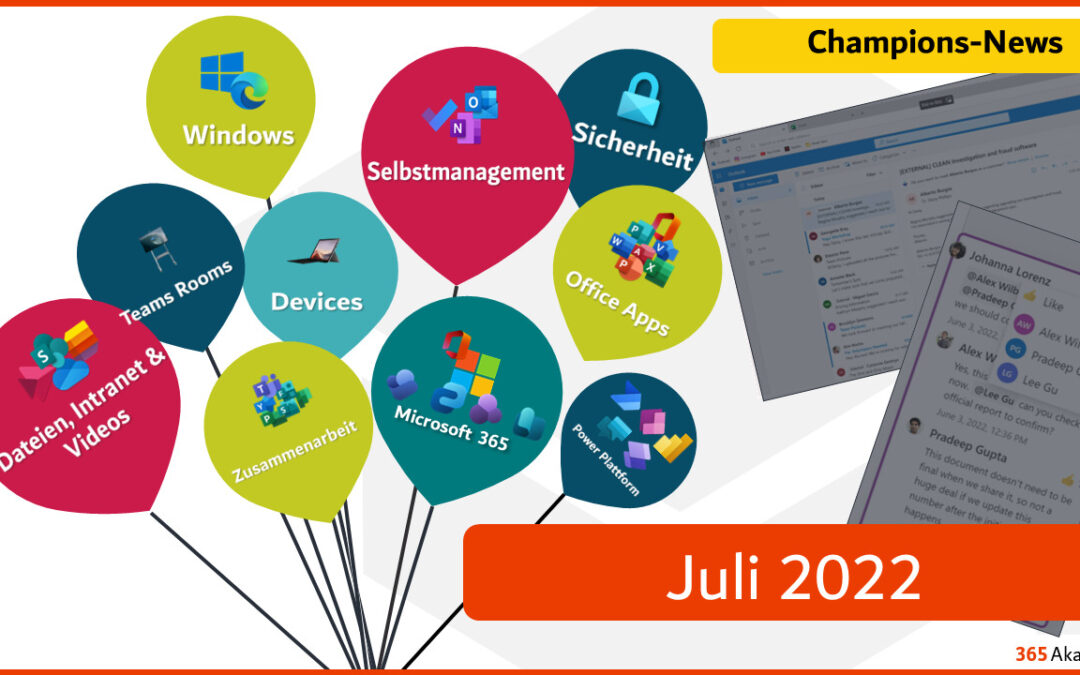
📣 Microsoft 365 – Neuigkeiten im Juli
Die Neuigkeiten von Microsoft 365 im Juli 2022
Wir haben wieder alle Neuigkeiten rund um Microsoft 365 und dem modernen Arbeitsplatz in dieser Aufzeichnung unserer Live-Session im Juli für dich zusammengefasst!
Highlight der News-Sendung
Unser persönliches Highlight dieser News-Sendung 🎉Unser persönliches Highlight der Juli Champions News-Sendung war die Ankündigung der neuen App ⚡Viva Sales⚡. Damit können künftig Kunden markiert und automatisch erfasst werden. Außerdem gibt es die Funktion „Unternehmensweit zusammenarbeiten“. Sie können damit unter anderem auch mit Conversational Intelligence fundierte Einblicke auf der Basis von Anrufzusammenfassungen und -aktionen erhalten.
Und Sie können Ihre Kundenliste herunterladen, um alle Informationen griffbereit zu haben.
Außerdem freuen wir uns, Ihnen mitteilen zu können, dass Sie jetzt Kommentare in Online-Dokumenten mit „Gefällt mir“ markieren können.
Kommentare sind eine Schlüsselkomponente für eine effektive Zusammenarbeit in Word-Dokumenten. Nun können Sie einfach auf eine Schaltfläche klicken, um eine Antwort zu „upvoten“, einer Meinung zuzustimmen oder zu bestätigen, dass Sie das Feedback eines Mitarbeiters gelesen haben.
🕑 Hier finden Sie die Zeitmarken:
00:17 Community Experten
00:29 Veranstaltungen und Events
01:47 Sicherheit
02:29 Power Platform
05:54 Microsoft 365
08:27 Microsoft 365 – Selbstmanagement
13:06 Microsoft 365 – Dateien, Intranet & Videos
18:36 Microsoft 365 – Office Apps
25:53 Microsoft 365 – Zusammenarbeit
40:42 Windows
43:55 Devices
45:03 Feedback
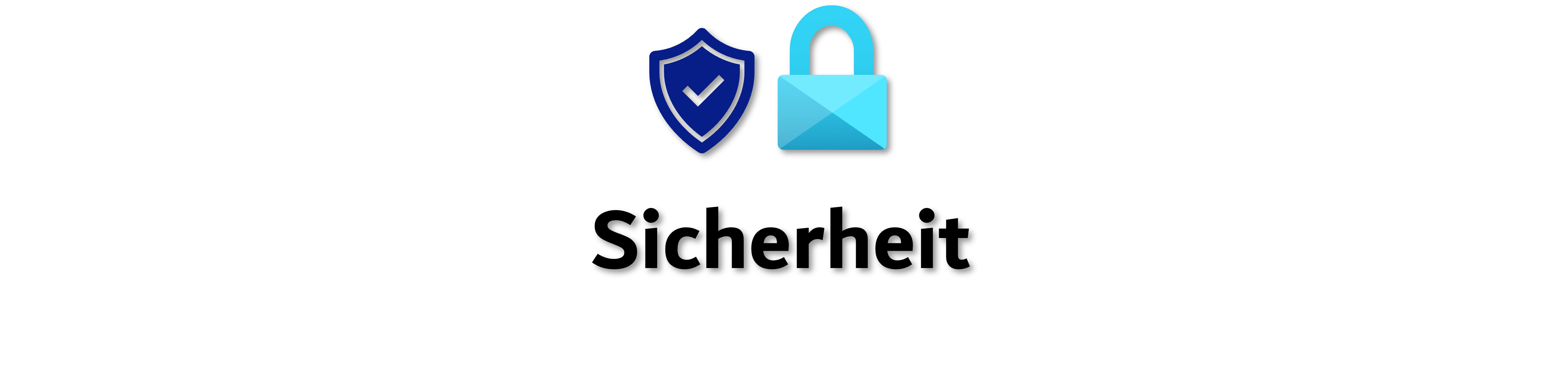
Sicherheit
- Automatische Vertraulichkeitsbeschriftung von der Dokumentbibliothek erben
- Timeout für Sitzungen im Browser

Power Bi
- Verbesserte Power BI Erfahrung in Excel
-
Formatierte Tabellen aus Datasets erstellen
-
Vorschau der Tabellen in den Details der Datasets
-
„Data in Space“: Augmented BI
Power Apps
- Power Apps Portals abgekündigt
- Power Apps für Windows
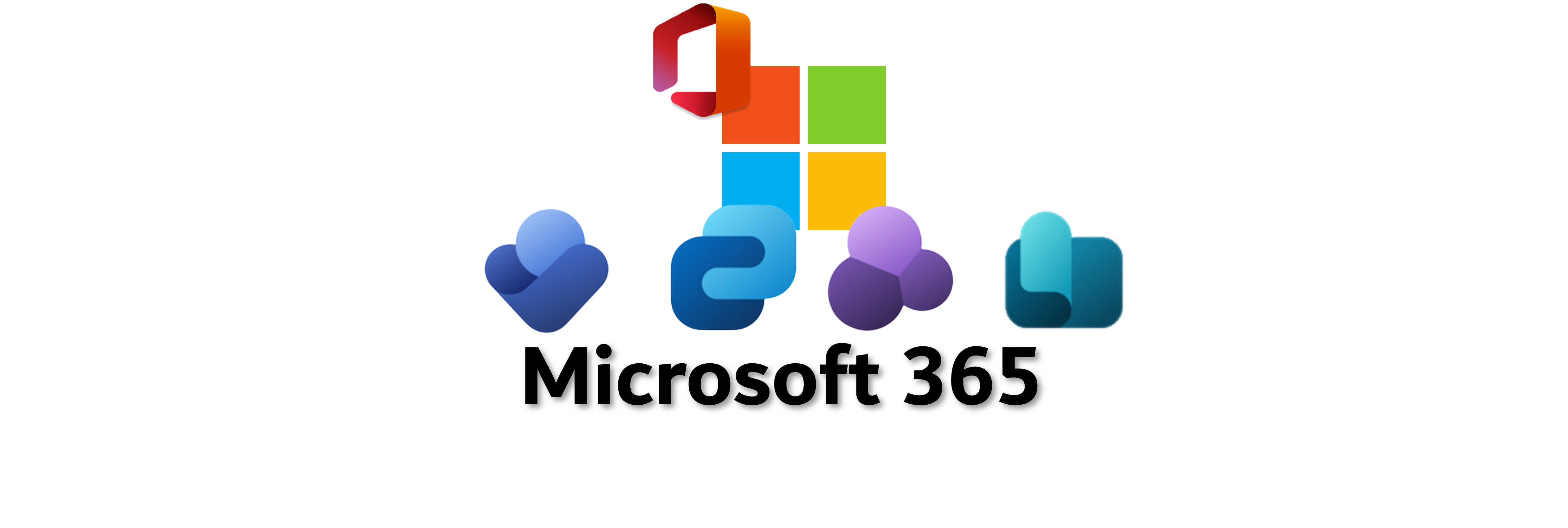
Microsoft
- Neu: Viva Sales!
Viva Learning
- Mehrere Elemente aus Ordnern hinzufügen?!?
- Metainformationen für Inhalte aus SharePoint
- SCORM Inhalte („in kürze“)
- SharePoint Pages Integration („in kürze“)
Viva Topics
- Externe Ressourcen anheften an Viva Topics Themenseiten

OneNote
- Evernote Importer und IE Web Clipper werden eingestellt
- Design wird überarbeitet
- Lineal kommt!
- OneNote Homepage für Android
- Mehr Fokus auf den eigenen Inhalt
- Verbesserte Audio-Funktionen inkl. Transkription
Outlook
- Neue Benachrichtigungsleiste soll kommen
- Neue Outlook Version in arbeit? „Outlook Lite“
- Mehr Dateianhänge werden blockiert

Stream
- SharePoint Videosammlungsseite
OneDrive
- Optische Überarbeitung des Sync Clients
- Persönliches OneDrive mit einbinden
- Schnellzugriff: Wichtige Orte anpinnen
- OneDrive photo story
SharePoint
- Hero Webpart unterstützt Videos
- „Inside Look“ wird eingestellt
- Zusammenfassung neuer Funktionen
- Vertikaler Abschnitt: Wohin bei kleinen Bildschirmen?

Office
- VBA Makros: Nun doch nicht standardmäßig blockiert
- Office: Reaktionen auf Kommentare
- Office: Cartoon-Figuren
- Office App-Feed individualisieren mit Filtern
Word
- Word for the web: Vereinfachte Markup-Ansicht
Excel
- Neue Funktionen – Übersicht
- Excel (web)
- Feature Übersicht
- Entferne Funktion: Wolfram Alpha & Money
- Excel Desktop: Daten von Bildern einlesen (Insider Beta)
- Excel Mappen auf iPhone Offline verfügbar machen
- Excel (web): Power Query aktualisieren
- Excel (web): Verknüpfungen anpassen
- Dataflow und Dataverse Konnektoren
- Intelligentere Pivot-Tabelle
PowerPoint
- PowerPoint: Interaktive Power BI Inhalte einbinden
- PowerPoint: Untertitel in Videos einbinden
- Organisationsschriftarten in PowerPoint for the web bereitstellen
Access
- Access Connector für Dataverse und Power Platform
- Roadmap wird gekürzt

Sway
- Neustart-Signale oder der Anfang vom Ende?
Forms
- Neue Forms-Startseite
- Papier-Abfrage digitalisieren (Education-Version!)
- Word/PDF zum Forms Quiz umwandeln (Education)
- Quiz funktioniert auf allen Geräten (Education-Version!)
- Aufforderung zum Antworten verschicken (Education-Version!)
Whiteboard
- Whiteboard wieder mit Lineal
Teams
- Löschen von Kanalordner in SharePoint nicht möglich
- Automatisches Ende einer Besprechung
- Anrufverlauf-Einträge löschen
- Moderne Besprechungen nun auch in Teams Web
- Teams Q&A auf der Roadmap
- Teams Q&A App wird abgekündigt
- Chatnachrichten von anonymen Teilnehmern verbieten
- Teams Admin-Center in Teams als App verfügbar
- Musik in Besprechungen übertragen
- Anpassung der Helligkeit
- Together Mode für jeden anzeigen
- Mehrsprachige Besprechungseinladungen
- Multitasking für Meetings auf dem iPad
- Neue Rolle des Mitorganisatoren
- Meeting-Chat-Blasen auf iOS und Android
- Live-Untertitel und Transkriptionen für Teams-Besprechungen im Web
- Öffnen und Bearbeiten von PDF-Dateien in Teams (Private Preview)
- Hand heben mit Teams Button
- Direct Guest Join for MTR on Android
- Kalenderverfügbarkeit
- Cameo in PP Live
- Pop Out geteilter Bildschirm
- Forms Vorlagen nutzen in Meetings
Loop
- Loop in Outlook

Windows
- Neues Sprachaufnahme Werkzeug
- Überarbeiteter Rechner
- Versuch: Intelligentere Zwischenablage
- Versuch: Suchleiste auf dem Desktop
- Android Apps auf Windows 11 – Ende 2022 dann auch in DE
- Fotos App: Überarbeitete Werkzeugleiste
- Tabs im Windows Explorer
Edge
- Taschenrechner, Internet Speed Test, Einheitskonvertierer, Bildbearbeitung
- Sammlungen werden zum Pinteres Klon
- Verbesserte Performance
- Visuelle Suche bei vielen automatisch aktiviert
- Neue Seite für PWA-Apps

Devices
- Surface Duo (1) für 399 Euro
Tipp
• Du möchtest den Chat nutzen und dich mit den anderen Mitgliedern austauschen? – Dann wechsle in unseren Tenant! 👉 So geht‘s – https://youtu.be/UGCbZXk32Ec
• Du möchtest nicht immer den Tenant wechseln? – Dann öffne Teams mehrfach! 👉 So geht‘s – https://youtu.be/UGCbZXk32Ec
Infos zur News-Sendung
Häufige Fragen
Die monatliche News-Sendung informiert Sie kompakt in 45 Minuten auf deutsch über alle Neuerungen rund um Microsoft 365 und dem modernen Arbeitsplatz.
Die gezeigten Folien und Links werden im Modern Work 365 – Manager Team in Teams bereitgestellt.
Die Möglichkeit, im Chat fragen zu stellen, ist nur als Mitglied des Modern Work 365 – Champions Teams möglich.
Zielgruppe
Business User, Champions, Multiplikatoren und Power User von Microsoft 365
Dauer, Technik und Kosten
Das Webinar wird über Microsoft Teams durchgeführt und ist kostenfrei. Start ist um 14 Uhr, Dauer ca. 45 Minuten.
Übrigens: Mitglieder unseres 365 Champions Teams erhalten monatlich eine persönliche Einladung zu diesem Event.